Kopia zapasowa i przywracanie z kopią zapasową | Przegląd 2022
Opublikowany: 2022-11-04- Dlaczego warto tworzyć kopię zapasową witryny WordPress?
- Kopia zapasowa: szybki przegląd
- Główne cechy
- Funkcje premium
- Kopia zapasowa, przywracanie i migracja za pomocą Backuply
- Tworzenie kopii zapasowej witryny WordPress
- Przywróć witrynę WordPress
- Migracja witryny WordPress
- Dlaczego warto wybrać wtyczkę do tworzenia kopii zapasowych WordPress?
- cennik
- Podsumowując…
„Formuła sukcesu” bezpiecznej i bezpiecznej witryny WordPress to nic innego jak potężna wtyczka do tworzenia kopii zapasowych. Regularne tworzenie kopii zapasowych to najlepsza rzecz, jaką możesz zrobić, aby Twoja witryna była bezpieczna. Twoja witryna jest cennym zasobem, który musi być regularnie chroniony przed zagrożeniami bezpieczeństwa, problemami z serwerem, włamaniami itp. Nawet jeśli wykonasz wszystkie pomiary w celu ochrony witryny, nadal kopie zapasowe są kluczowym elementem strategii bezpieczeństwa witryny. Dzięki Backuply możesz mieć pewność, że Twoje dane są bezpieczne i zawsze dostępne do przywrócenia w sytuacji awaryjnej.
Jednym kliknięciem wtyczka Backuply tworzy pełne kopie zapasowe Twojej witryny, które możesz później przywrócić do tej samej lub innej witryny WordPress. Ale zanim zagłębimy się w badanie wtyczki Backuply, zacznijmy od zera.

Dlaczego warto tworzyć kopię zapasową witryny WordPress?
Jak to się mówi: „Nigdy nie wiadomo, co przyniesie jutro”. Nigdy nie wiadomo, kiedy Twoja witryna może napotkać błąd, który ją uszkodzi lub, co gorsza, całkowicie ją zniszczy. Ignorowanie regularnych kopii zapasowych witryn przyniesie nieodwracalne skutki. Dla każdego użytkownika WordPressa ważne jest, aby tworzyć kopie zapasowe z wyprzedzeniem, aż statek wypłynie, a jest już za późno.
Posiadanie kopii zapasowej witryny WordPress może uchronić Cię przed bólami głowy w katastrofalnych okolicznościach.
- Jeśli w Twojej witrynie wystąpi błąd, który ma wpływ na Twoją witrynę lub jej funkcje, dzięki kopii zapasowej możesz w dowolnym momencie powrócić do poprzedniej wersji witryny WordPress.
- Przechowywana kopia zapasowa Twojej witryny pomaga chronić Twoje dane na wypadek cyberataku.
- Kopia zapasowa to polisa ubezpieczeniowa witryny, która zapewnia spokój ducha, zapewniając bezpieczeństwo danych i treści witryny.
Chociaż wszystkie te przypadki są stosunkowo rzadkie. Ale… nadchodzi największe ALE, nie są niemożliwe.
O ile wkładasz serce i duszę w swoją stronę internetową i nie chcesz stracić swojej ciężkiej pracy, potrzebujesz i musisz ją chronić za wszelką cenę. W tym miejscu do gry wchodzi Backuply .
Kopia zapasowa: szybki przegląd
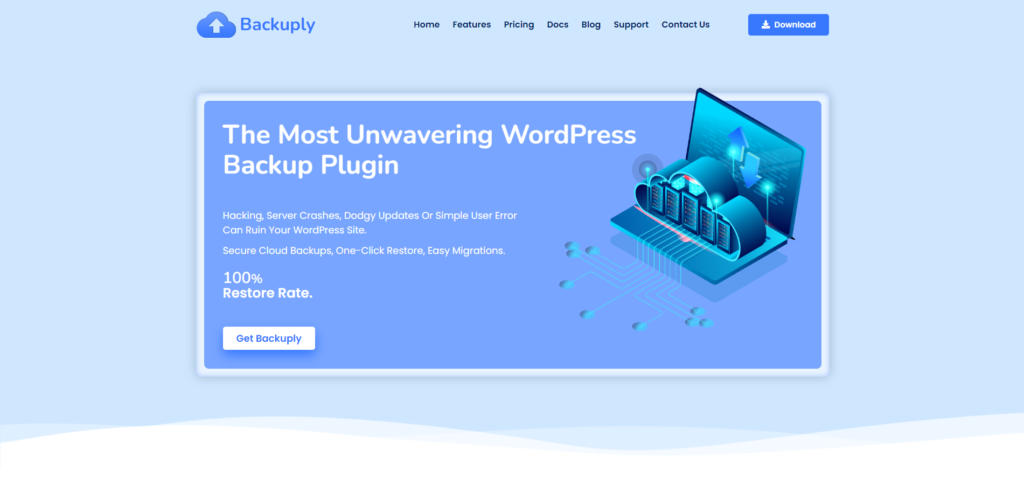
Backuply to jedna z najlepszych i najskuteczniejszych wtyczek do tworzenia kopii zapasowych dostępnych na rynku. Nawet darmowa wersja wtyczki wykonuje całkiem niezłą robotę. Oferuje takie funkcje, jak lokalne kopie zapasowe, przywracanie jednym kliknięciem, migracja witryny, tworzenie kopii zapasowych baz danych i kopie zapasowe na Dysku Google . Jest to świetne rozwiązanie dla początkujących, ale wraz z rozwojem witryny będziesz chciał uaktualnić ją do wersji premium, aby ulepszyć podstawowe funkcje i zwiększyć bezpieczeństwo witryny.
Wersja premium z kolei otwiera dodatkowe funkcje, takie jak automatyczne tworzenie kopii zapasowych, selektywne tworzenie kopii zapasowych, klonowanie stron internetowych i wiele innych.
Co najważniejsze, obsługuje wiele opcji przechowywania w chmurze , w tym Dysk Google, FTP, FTPS, SFTP, WebDAV, Microsoft OneDrive, Dropbox i Amazon S3.
Dzięki Backuply możesz tworzyć kopie zapasowe i przywracać witrynę przy minimalnej wiedzy na temat kodowania lub nawet bez niej. Wszystko czego potrzebujesz to zainstalowana, aktywowana wtyczka i kilka minut.
Główne cechy
Najpierw poznajmy kluczowe funkcje darmowej wersji wtyczki
- Lokalne kopie zapasowe : lokalnie twórz kopie zapasowe całej witryny, korzystając z krótszego czasu tworzenia kopii zapasowych i przywracania oraz większej kontroli nad dostępem do przechowywanych danych.
- Przywracanie jednym kliknięciem: Ta funkcja ułatwia i przyspiesza cofanie zmian w witrynie i danych oraz przywraca witrynę z powrotem do znanego dobrego stanu. Wystarczy kliknąć przycisk Przywróć , a pojawi się wyskakujące okienko, aby zakończyć. Jedno kliknięcie, kilka minut i masz gotową przywróconą witrynę WordPress.
- Selektywna kopia zapasowa: pozwala wybrać pełną kopię zapasową i wykonać tylko kopię bazy danych, plików, treści, stron internetowych, obrazów i tak dalej.
- Skonfiguruj kopie zapasowe FTP: Umożliwia łatwe i bezpieczne tworzenie kopii zapasowych za pomocą FTP.
- Kopia zapasowa na Dysku Google: obsługuje tworzenie kopii zapasowych na Dysku Google w chmurze.
- Migracja Site-to-Site: Oferuje prostą i szybką funkcję migracji witryny WordPress. Backuply tworzy plik z obsługą bazy danych całej instalacji WordPressa, dzięki czemu możesz przenieść swoją witrynę na dowolny host lub domenę.
- Migracja klonów witryny: umożliwia tworzenie wielu klonów witryny. Backuply przywróci całe dane witryny, zmieniając adresy URL na sklonowaną i zmigrowaną witrynę. W ten sposób możesz tworzyć wiele klonów witryn z całą bazą danych, ale z różnymi domenami i adresami URL.
Funkcje premium
Przejdźmy teraz do funkcjonalności oferowanych przez wersję premium
- Automatyczne kopie zapasowe: Umożliwia ustawienie automatycznych, regularnych kopii zapasowych w odstępach czasu (dziennych, tygodniowych, miesięcznych), które można zaplanować według własnego uznania.
- Szerokie opcje przechowywania: oferuje rozbudowane opcje przechowywania w chmurze, możesz tworzyć kopie zapasowe bezpośrednio na swojej, zastrzeżonej usłudze w chmurze, Dropbox, OneDrive, S3, WebDAV lub pamięci zgodnej z S3.
- Kopie zapasowe SFTP i FTPS: Umożliwia tworzenie kopii zapasowych i przesyłanie zapisanych plików i danych do SFTP i FTPS.
- Rotacja kopii zapasowych: Pozwala to na organizowanie kopii zapasowych w dowolnym odpowiednim schemacie rotacji.
- Wsparcie premium: Oferuje profesjonalne wsparcie wtyczek 24/7.
Kopia zapasowa, przywracanie i migracja za pomocą Backuply
O ile wiemy już o głównych funkcjach wtyczki, teraz najwyższy czas nauczyć się, jak ją uruchomić.
Stwierdziliśmy już, że wtyczka jest stosunkowo łatwa w użyciu i zarządzaniu w porównaniu z innymi wtyczkami do tworzenia kopii zapasowych. Jeśli masz jakiekolwiek wątpliwości, teraz będziesz tego więcej niż pewien!
Tworzenie kopii zapasowej witryny WordPress
Aby utworzyć kopię zapasową witryny WordPress za pomocą Backuply, potrzebujesz tylko kilku kliknięć myszą i kilku minut.
Możesz tworzyć kopie zapasowe aplikacji swojej witryny zarówno ręcznie , jak i zaplanować jej automatyczne działanie .
- Aby wykonać ręczne tworzenie kopii zapasowych, po prostu przejdź do Backuply z pulpitu WordPress. W zakładce Backuply Dashboard zobaczysz przycisk Utwórz kopię zapasową . Ale przed przystąpieniem do tworzenia kopii zapasowej witryny nie zapomnij wybrać, co dokładnie chcesz utworzyć, korzystając z pól wyboru i list rozwijanych przed przyciskiem Utwórz.
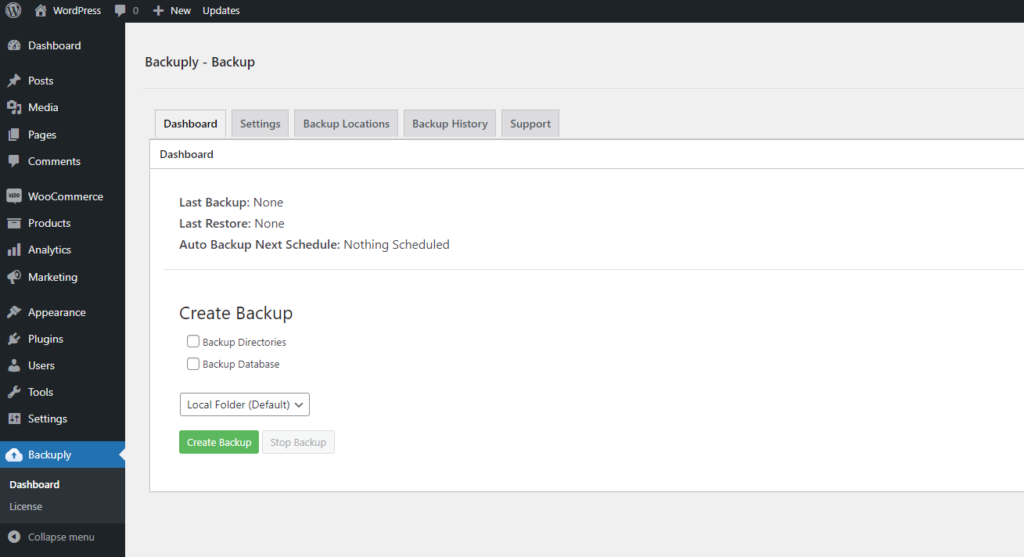
Zajmie Ci to tylko kilka minut, a tam będziesz mieć kopię zapasową swojej witryny, na koniec po prostu kliknij przycisk Zakończ.

W sekcji Historia kopii zapasowych możesz już zobaczyć swoją kopię zapasową.
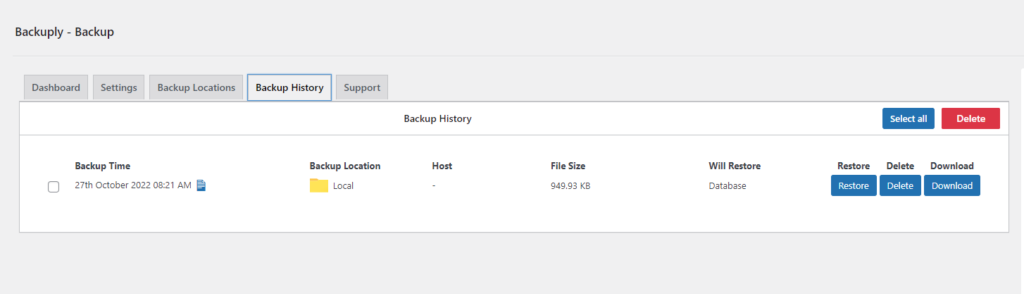
- Konfigurowanie automatycznej zaplanowanej kopii zapasowej jest prostsze i szybsze niż kiedykolwiek wcześniej. Przejdź do zakładki Ustawienia kopii zapasowych . W ustawieniach Automatycznej kopii zapasowej znajduje się menu z interwałami i rotacjami Automatycznej kopii zapasowej .
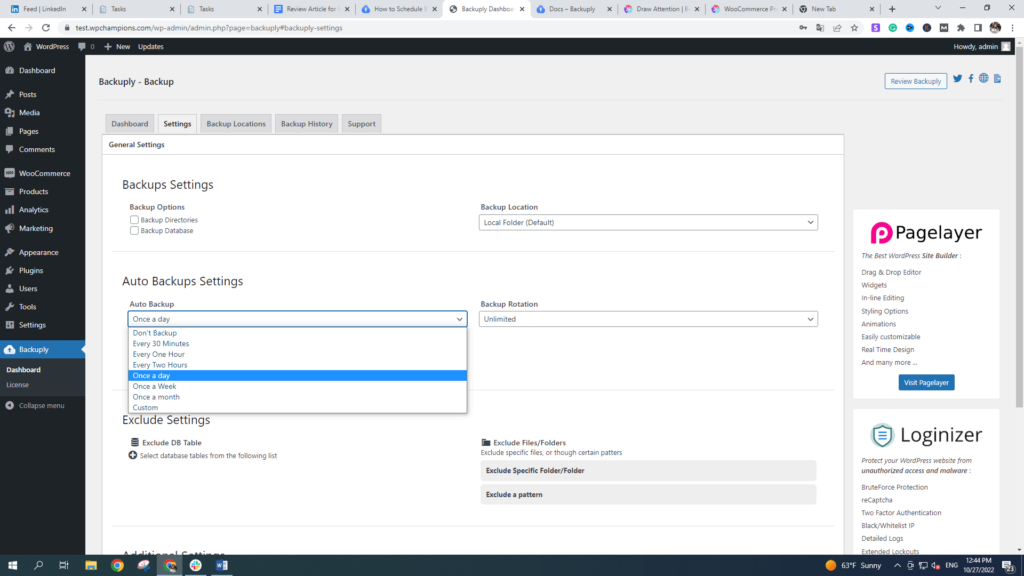
Wybierz odstępy czasu, które chcesz mieć między automatycznymi kopiami zapasowymi. Ponadto ustaw maksymalną liczbę kopii zapasowych, które chcesz zachować, a nie odrzucać. Otóż to! Po prostu zapisz zmiany, aby wprowadzić je w życie.
Przywróć witrynę WordPress
Zobaczmy teraz magiczną funkcję przywracania jednym kliknięciem w praktyce.
To, czego potrzebujesz, to przejdź do zakładki Historia kopii zapasowej wtyczki Backuply. Tam znajdź i wybierz kopię zapasową, którą chcesz przywrócić, i po prostu kliknij przycisk Przywróć . Pozostaw wtyczkę na kilka minut, aby wykonała swoją pracę, a Twoja witryna zostanie przywrócona do żądanej wersji. Czy możesz sobie wyobrazić prostszy sposób niż ten?
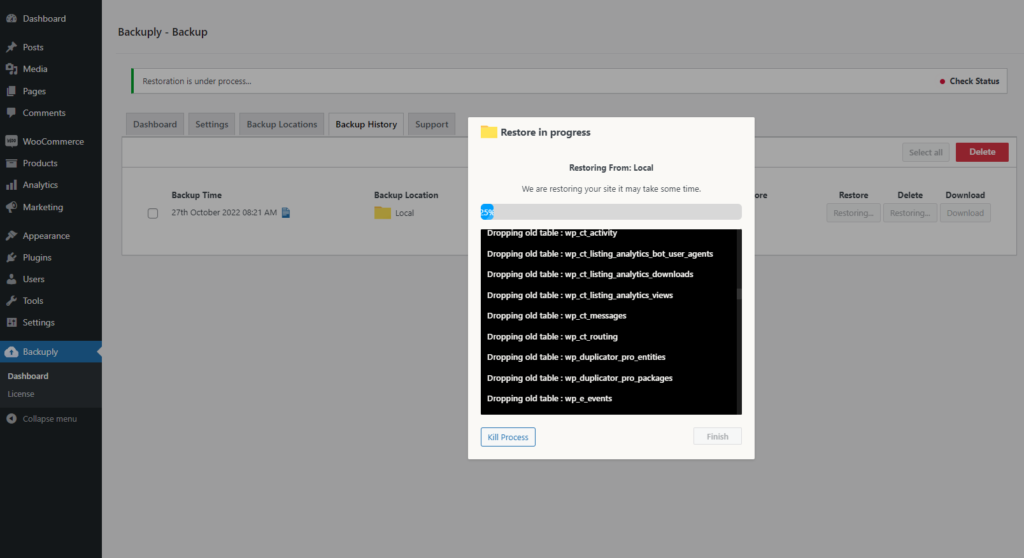
Migracja witryny WordPress
W porównaniu z funkcją migracji innych wtyczek WordPress. Bez wątpienia Backuply oferuje najlepszy, najłatwiejszy, najszybszy i bezstresowy sposób migracji strony internetowej.
- Aby przeprowadzić migrację witryny do innej lokalizacji witryny WordPress, najpierw musisz zainstalować i aktywować wtyczkę w witrynie lokalizacji.
- W drugim kroku w witrynie lokalizacji przejdź do zakładki Lokalizacje kopii zapasowych programu Backuply. Dodaj lokalizację kopii zapasowej głównej witryny, którą chcesz przenieść.
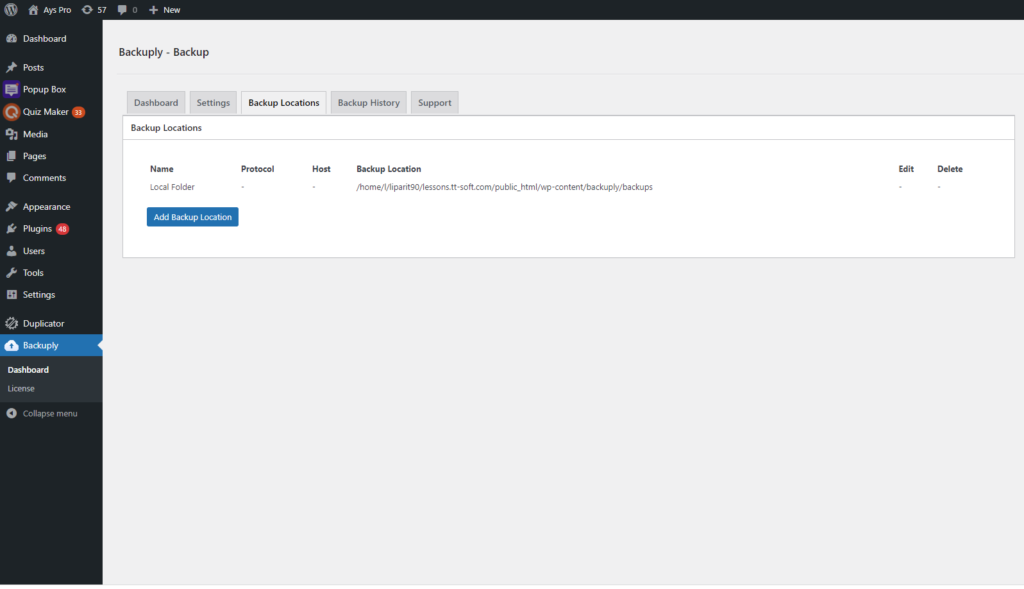
- Po dodaniu i wypełnieniu wszystkich niezbędnych informacji w otwartym wyskakującym okienku, kliknij pole wyboru synchronizacji informacji i dodaj przycisk lokalizacji kopii zapasowej.
- W ostatnim kroku przejdź do zakładki Historia kopii zapasowych , znajdź dokładną kopię zapasową i po prostu kliknij przycisk Przywróć , masz to i zmigrowałeś witryny WordPress.
Backuply jest bez wątpienia najlepszą i najszybszą wtyczką do tworzenia kopii zapasowych na rynku ze 100% wskaźnikiem skuteczności przywracania witryn.
Dlaczego warto wybrać wtyczkę do tworzenia kopii zapasowych WordPress?
Oprócz wyżej wymienionych zaawansowanych i kompleksowych funkcji, wiele innych zalet Backuply będzie doskonałymi zasobami do utrzymania bezpieczeństwa witryny WordPress.
Korzyści z wtyczki Backuply obejmują :
- Kompleksowe rozwiązanie do tworzenia kopii zapasowych i przywracania witryn WordPress.
- Prosta i szybka konfiguracja i konfiguracja. Utworzenie magazynu danych za pomocą Backuply zajmuje tylko kilka minut.
- Możliwość tworzenia kopii zapasowych lub migracji stron internetowych o dowolnym rozmiarze, bez przestojów i wpływu na wydajność strony.
- Pozwala na tworzenie kopii zapasowych i przywracanie oddzielnie wybranych plików i plików baz danych lub strony internetowej jako całości.
- Obsługuje harmonogram tworzenia kopii zapasowych (co miesiąc, co tydzień, codziennie, a nawet co godzinę).
- Stały dostęp do przechowywanych danych i możliwość przywrócenia danych dzięki funkcji autoodzyskiwania jednym kliknięciem.
- Ułatwia tworzenie kopii zapasowych witryn WordPress w szerokiej gamie opcji przechowywania w chmurze, w tym na Dysku Google, FTP, WebDAV, Microsoft OneDrive, Dropbox i wielu innych.
- Responsywna i kompetentna obsługa klienta w celu rozwiązania wszelkich problemów lub zapytań.
- Obsługiwane przez samouczki online i dokumentację produktu.
cennik
Oprócz tego, że jest najwyżej ocenianą i wysoce polecaną wtyczką, Backuply jest również wyjątkowo przystępny cenowo dla wszystkich funkcji, które zapewnia jako wtyczka do tworzenia kopii zapasowych. Jak już wspomnieliśmy, jest to wtyczka premium, więc do wyboru są zarówno darmowe, jak i płatne wersje.
Darmowa wersja wtyczki oferuje szeroki zakres funkcji, których można używać do bezpiecznego tworzenia kopii zapasowych, przechowywania, migracji lub klonowania witryny, ale oferuje mniej opcji przechowywania w chmurze. Darmowa wersja wtyczki Backuply jest dostępna bezpośrednio w katalogu wtyczek WordPress.ord.
Jeśli chcesz jeszcze bardziej wzmocnić bezpieczeństwo swojej witryny WordPress, zautomatyzować tworzenie kopii zapasowych swojej witryny i zawsze mieć koło ratunkowe w nagłych wypadkach, wersja premium będzie świetnym dodatkiem do bezpieczeństwa witryny WordPress strategia.
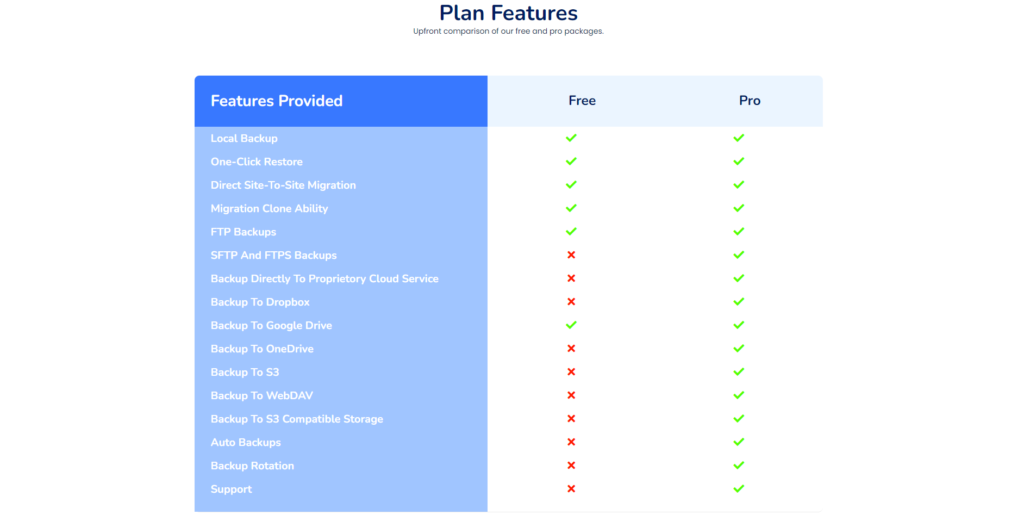
Wtyczka zawiera trzy plany premium, a trzy z nich obsługują wszystkie wymienione powyżej funkcje premium. Główna różnica między planami polega na liczbie witryn, którymi można zarządzać z licencją premium.
- Osobisty – 39 USD rocznie (1 licencja na witrynę)
- Profesjonalny – 69 USD rocznie (licencja na 5 witryn)
- Biznes – 249 USD rocznie (licencja na wszystkie witryny)
Jeszcze jedna świetna wiadomość, wszystkie wyżej wymienione plany są dożywotnie, nie będziesz po prostu otrzymywać aktualizacji i wsparcia po wygaśnięciu licencji.
Rzeczywiście, koszt wersji premium jest w przybliżeniu o połowę niższy od jej najlepszych konkurentów, co czyni wtyczkę najbardziej ekonomiczną wtyczką do tworzenia kopii zapasowych i przywracania WordPress.
Podsumowując…
W tym poście omówiliśmy znaczenie posiadania dokładnego rozwiązania do tworzenia kopii zapasowych, które może szybko przywrócić uszkodzoną witrynę WordPress w celu zmniejszenia strat witryny.
Kluczowym wnioskiem jest to, że tworzenie kopii zapasowej witryny WordPress jest koniecznością. Chociaż będziesz potrzebować trochę wiedzy w tej dziedzinie, istnieje kilka wtyczek do tworzenia kopii zapasowych WordPress, które znacznie ułatwiają upewnienie się, że Twoja witryna jest bezpieczna.
Dzisiaj sprawdziliśmy jedną z najlepiej ocenianych, dobrze obsługiwanych i bardzo przystępnych cenowo wtyczek do tworzenia kopii zapasowych i przywracania — Backuply. Ta bogata w funkcje wtyczka to kompleksowe rozwiązanie zabezpieczające. Wraz z kopiami zapasowymi witryn ta wtyczka do tworzenia kopii zapasowych WordPress oferuje rozbudowane funkcje, takie jak automatyczne kopie zapasowe danych WordPress, przywracanie witryn jednym kliknięciem, migracja witryn internetowych, klonowanie i wiele innych.
Jak często tworzysz kopię zapasową swojej witryny? Daj nam znać w komentarzach.
Odwiedź recenzje wtyczek WPGlob, aby znaleźć więcej przydatnych wtyczek i przewodników.
